Komputery czasami zachowują się tak arbitralnie, że użytkownik nie może nic z tym zrobić. Jednym z najczęstszych przykładów jest zwyczaj uruchamiania gry wyłącznie w trybie okienkowym, co powoduje wiele problemów.
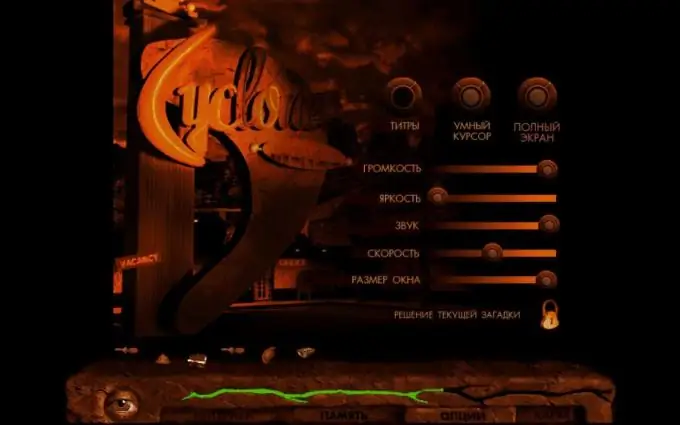
Instrukcje
Krok 1
Sprawdź "opcje uruchamiania". Aby to zrobić, kliknij prawym przyciskiem myszy skrót uruchamiający program i wybierz „Właściwości”. Zobaczysz tam linię typu: "Object: D: GamesHoMMh3blade.exe -windowed". Jest to adres pliku, do którego odnosi się skrót. Zwróć uwagę na dopisek „-windowed” na końcu - jeśli taki istnieje, to z jego powodu gra uruchamia się w trybie okienkowym. Możesz usunąć określony parametr i uruchomić skrót bez niego, problem zostanie rozwiązany w 90% przypadków.
Krok 2
Wypróbuj skróty klawiszowe. Oczywiście skróty klawiszowe dla każdej gry mogą być indywidualne, ale najczęściej spotykana kombinacja: alt="Obraz" + Enter, co powinno rozwinąć grę zaraz po kliknięciu. Staraj się nie przełączać bezpośrednio w trakcie gry, przejdź w tym celu do menu głównego lub przynajmniej zrób sobie przerwę - w ten sposób uchronisz się przed awariami systemu i błędami. Jeśli powyższa kombinacja nie działa, spróbuj poszukać innych opcji w opisach gry.
Krok 3
Zmień rozdzielczość ekranu. Technicznie nie będzie to „odpalenie na pełnym ekranie”, ale w praktyce - okno gry rozszerzy się do pełnego ekranu i zapewni przynajmniej trochę komfortu. Będziesz musiał porównać rozdzielczość gry i monitora: zwiększ wartości jednej lub zmniejsz drugą (jeśli rozdzielczość jest ustawiona na monitorze na 1024x768, to w opcjach gry należy ustawić tę samą wartość).
Krok 4
Użyj ustawień gry. To zdecydowanie najbardziej oczywiste rozwiązanie, ale czasami użytkownicy o tym zapominają. Przejdź do menu „Ustawienia” w grze i sprawdź, czy obok pozycji „Uruchom w trybie okienkowym” nie ma żadnego „pola wyboru” ani „znacznika wyboru”. Jeśli nie ma takiego elementu w opcjach, sprawdź menu ustawień w „wyrzutniku” - jest to program, który można znaleźć w katalogu głównym gry. Dostosowuje możliwe ustawienia jeszcze przed rozpoczęciem gry. Dość często problem z włączonym trybem okienkowym napotykają nieuważni użytkownicy gier na silniku Source, w wielu grach, w których ten tryb jest ustawiony domyślnie, ale można go łatwo wyłączyć za pomocą menu.






